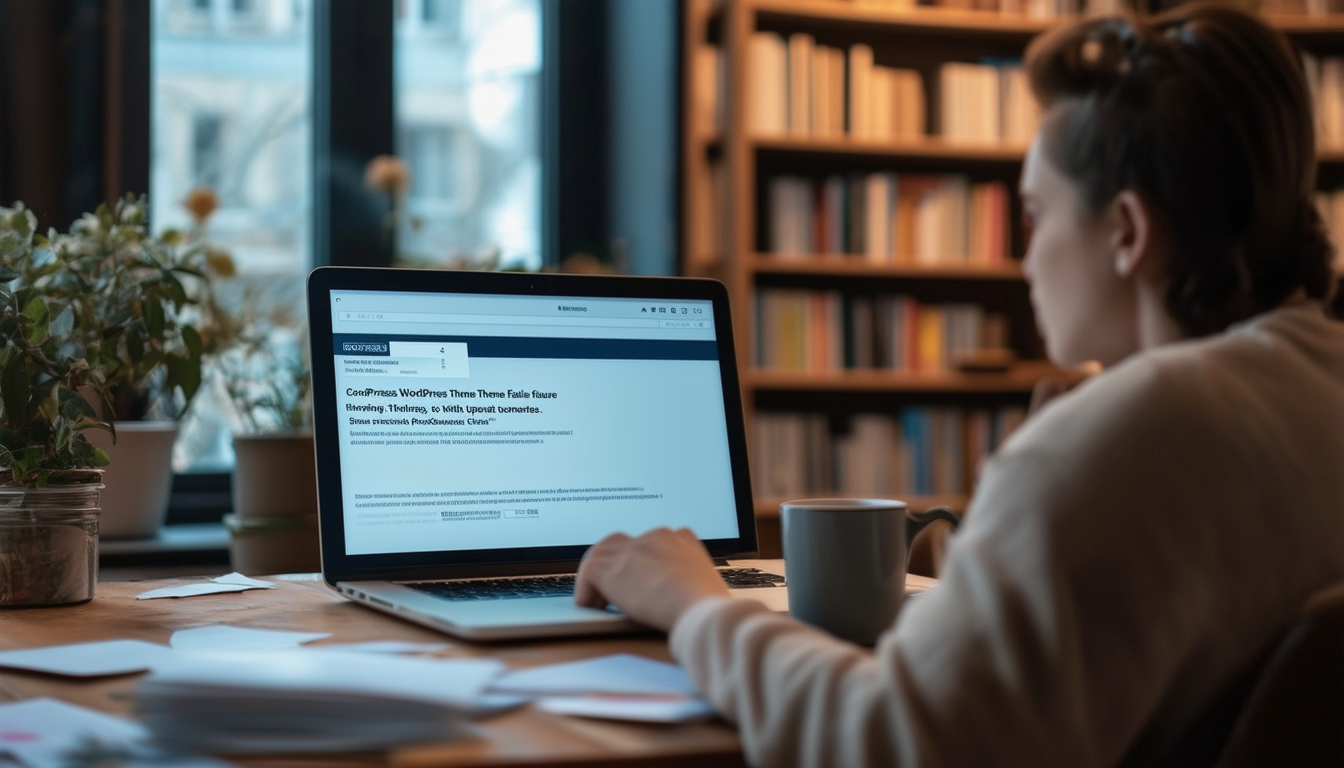Penanganan Kegagalan pembaruan tema WordPress dapat menjadi sebuah tantangan, namun dengan pendekatan yang tepat, hal ini dapat dikelola secara efektif. Mulailah dengan memastikan Anda koneksi internet stabil dan Anda URL situs dikonfigurasi dengan benar. Jagalah selalu milikmu perangkat lunak WordPress Dan plugin diperbarui untuk mencegah konflik. Jika tema tidak ditampilkan dengan benar setelah pembaruan, pertimbangkan untuk menghapus tema Anda tembolok peramban atau menyelidiki potensi konflik kode khusus. Gunakan a tema anak saat membuat perubahan untuk mempertahankan penyesuaian. Untuk masalah yang terus-menerus, periksa Status API REST dan ikuti panduan pemecahan masalah langkah demi langkah untuk mengatasi kesalahan.
Memperbarui Anda WordPress tema sangat penting untuk menjaga fungsionalitas dan keamanan situs web Anda. Namun, masalah mungkin muncul selama proses pembaruan, yang menyebabkan kegagalan pembaruan tema. Memahami cara menangani situasi ini secara efektif dapat membantu Anda meminimalkan waktu henti dan memastikan kesehatan situs Anda. Artikel ini menyelidiki masalah umum yang terkait dengan pembaruan tema WordPress dan menawarkan solusi praktis untuk memecahkan masalah dan menyelesaikan masalah apa pun yang mungkin Anda temui.
Memahami Kegagalan Pembaruan Tema WordPress
Pembaruan tema merupakan bagian integral dari perkembangan fungsi, desain, dan keamanan situs Anda. Namun demikian, hal ini terkadang dapat menyebabkan kegagalan pembaruan. Kegagalan ini mungkin timbul karena beberapa alasan, antara lain masalah server, konflik plugin, atau bahkan kesalahan pada saat proses update itu sendiri. Mengenali gejala-gejala khas, seperti fitur-fitur yang tidak berfungsi atau anomali visual, dapat membantu dalam mendiagnosis masalah mendasar.
Gejala Umum Kegagalan Pembaruan Tema
Saat Anda mengalami kegagalan pembaruan tema, carilah indikator spesifik. Gejala yang umum adalah situs tidak ditampilkan dengan benar setelah pembaruan. Hal ini dapat melibatkan elemen yang rusak, fitur yang hilang, atau bahkan situs mogok total. Jika Anda melihat masalah ini, segera ambil tindakan untuk memecahkan masalah dan memulihkan situs Anda ke kondisi semula. Untuk panduan mendetail tentang mengapa situs Anda tidak ditampilkan dengan benar, kunjungi sumber daya ini.
Pentingnya Pembaruan Reguler
Meskipun Anda mungkin tergoda untuk menunda pembaruan untuk menghindari potensi kegagalan, pembaruan rutin sangat penting untuk integritas situs. Dengan tetap mengikuti perkembangan tema Anda dan komponen lain sejenisnya inti WordPress Dan plugin, Anda secara signifikan mengurangi risiko menemukan kerentanan yang mungkin dieksploitasi oleh peretas. Mengatasi pembaruan yang gagal umumnya lebih mudah dan aman daripada memulihkan dari situs yang diretas.
Langkah-langkah untuk Mengatasi Kegagalan Pembaruan
Saat Anda menghadapi kegagalan pembaruan tema, ikuti pendekatan terstruktur untuk mengidentifikasi dan menyelesaikan masalah dengan cepat.
Periksa Koneksi Internet Anda
Pertama, pastikan koneksi internet Anda stabil. Koneksi yang terganggu dapat menyebabkan pembaruan yang tidak lengkap atau kegagalan instalasi. Jika situs Anda gagal diperbarui, periksa status konektivitas Anda sebelum melanjutkan ke langkah pemecahan masalah lebih lanjut.
Periksa URL Situs dan Konfigurasi
Selanjutnya, verifikasi bahwa Anda URL situs dikonfigurasi dengan benar dalam pengaturan WordPress. Pengaturan yang salah dikonfigurasi dapat menyebabkan masalah selama pembaruan. Navigasikan ke bagian Pengaturan Umum di dasbor WordPress Anda untuk mengonfirmasi bahwa bidang Alamat Situs (URL) dan Alamat WordPress (URL) sudah akurat.
Perbarui Perangkat Lunak WordPress
Sebelum memperbarui tema Anda, pastikan Anda perangkat lunak WordPress sendiri sudah mutakhir. Memiliki versi terkini dapat mencegah masalah kompatibilitas dengan tema dan plugin. Anda dapat dengan mudah memeriksa pembaruan dari dashboard WordPress Anda.
Pecahkan masalah dengan REST API
WordPress menggunakan API REST untuk banyak fungsi, termasuk pembaruan tema. Jika Anda mengalami masalah pembaruan, memeriksa status REST API dapat membantu mengidentifikasi masalahnya. Gunakan alat seperti Plugin Pemeriksaan Kesehatan untuk menilai kinerja REST API.
Menangani Masalah Cache
Terkadang, bahkan setelah pembaruan berhasil, situs Anda mungkin masih tampak rusak karena versi cache situs Anda sedang ditampilkan. Membersihkan Anda tembolok peramban dapat membantu mengatasi masalah ini. Selain itu, jika Anda telah menginstal plugin caching, hapus juga cache tersebut.
Caching Sisi Server
Dalam keadaan tertentu, cache sisi server juga dapat mengganggu pembaruan. Jika Anda menggunakan layanan hosting terkelola, mereka mungkin menggunakan strategi caching yang agresif. Hubungi penyedia hosting Anda untuk menghapus atau menonaktifkan cache sisi server yang mungkin bertentangan dengan tema yang diperbarui.
Mengidentifikasi Konflik Plugin
Ketidakcocokan antara plugin dan tema Anda dapat menyebabkan kegagalan pembaruan. Menonaktifkan semua plugin untuk sementara dapat membantu Anda mengisolasi masalahnya. Jika tema berhasil diperbarui setelah penonaktifan, aktifkan plugin satu per satu untuk menentukan mana yang menyebabkan konflik.
Beralih ke Tema Default
Jika Anda terus menghadapi masalah, pertimbangkan untuk beralih sementara ke tema WordPress default seperti Twenty Twenty-One. Coba perbarui lagi menggunakan tema default. Jika berhasil, masalahnya mungkin spesifik pada tema saat ini, sehingga memerlukan penyelidikan lebih lanjut.
Memulihkan dari Cadangan
Selalu perbarui cadangan situs WordPress Anda. Jika terjadi kegagalan pembaruan yang menyebabkan masalah besar, memulihkan dari cadangan dapat menghemat waktu dan mengurangi rasa frustrasi. Gunakan plugin cadangan seperti UpdraftPlus atau Teman Cadangan untuk mengelola cadangan Anda secara efisien.
Peran Tema Anak
Jika Anda telah membuat modifikasi khusus pada tema Anda, pertimbangkan untuk menggunakan a tema anak untuk pembaruan di masa mendatang. Dengan melakukan ini, Anda melindungi penyesuaian Anda agar tidak ditimpa selama pembaruan tema. Jika pembuat kode asli Anda gagal mengimplementasikan tema anak, mungkin ini saatnya membuat ulang modifikasi tersebut dalam satu tema anak.
Memanfaatkan Log Kesalahan untuk Diagnosis
Log kesalahan memainkan peran penting dalam mendiagnosis masalah selama pembaruan tema. Akses log kesalahan server Anda untuk mengidentifikasi pesan atau peringatan tertentu yang dapat memberikan petunjuk tentang kegagalan tersebut. Informasi ini dapat mengarahkan Anda langsung ke sumber masalahnya sehingga lebih mudah untuk diatasi.
Mencari Bantuan
Bila Anda tidak dapat menyelesaikan masalah secara mandiri, jangan ragu untuk mencari bantuan. Banyak komunitas online, termasuk forum di WordPress.org, dapat memberikan wawasan dari pengguna dan pengembang berpengalaman yang dapat membantu memecahkan masalah Anda secara efektif.
Menghubungi Dukungan Tema
Jika Anda membeli tema premium, hubungi tim dukungan tema tersebut. Mereka dapat membantu Anda dengan masalah spesifik terkait produk mereka dan mungkin mengalami masalah serupa dari pengguna lain. Kemungkinan besar mereka akan menawarkan solusi yang disesuaikan dengan tema mereka.
Mencegah Kegagalan Pembaruan di Masa Mendatang
Setelah Anda mengatasi masalah yang ada, ambil langkah-langkah untuk mencegah kegagalan pembaruan di masa mendatang. Pembaruan yang dijadwalkan secara rutin memastikan situs WordPress Anda tetap berfungsi dan aman. Selain itu, buat cadangan situs Anda sebelum setiap pembaruan, memungkinkan Anda melakukan rollback jika muncul masalah.
Menggunakan Lingkungan Pementasan
Pertimbangkan untuk menggunakan a lingkungan pementasan untuk pembaruan Anda. Ini adalah tiruan dari situs langsung tempat Anda dapat menguji pembaruan sebelum menerapkannya sepenuhnya. Banyak penyedia hosting menawarkan fitur pementasan yang memungkinkan Anda membuat perubahan dan mengidentifikasi masalah tanpa memengaruhi situs aktif Anda.
Melacak Perubahan
Simpan log pembaruan untuk melacak pembaruan Anda, termasuk perubahan yang dilakukan pada plugin, tema, dan inti WordPress. Hal ini membantu mengidentifikasi pola atau masalah berulang yang memerlukan penyelidikan lebih lanjut.
Dalam artikel ini, kami mengeksplorasi tantangan umum yang terkait dengan kegagalan pembaruan tema WordPress dan memberikan solusi yang dapat ditindaklanjuti untuk menangani masalah ini secara efisien. Dengan memahami cara memecahkan masalah secara efektif, mempertahankan pembaruan rutin, dan memanfaatkan cadangan, Anda dapat mengatasi hambatan apa pun yang muncul selama pembaruan tema dengan sukses.
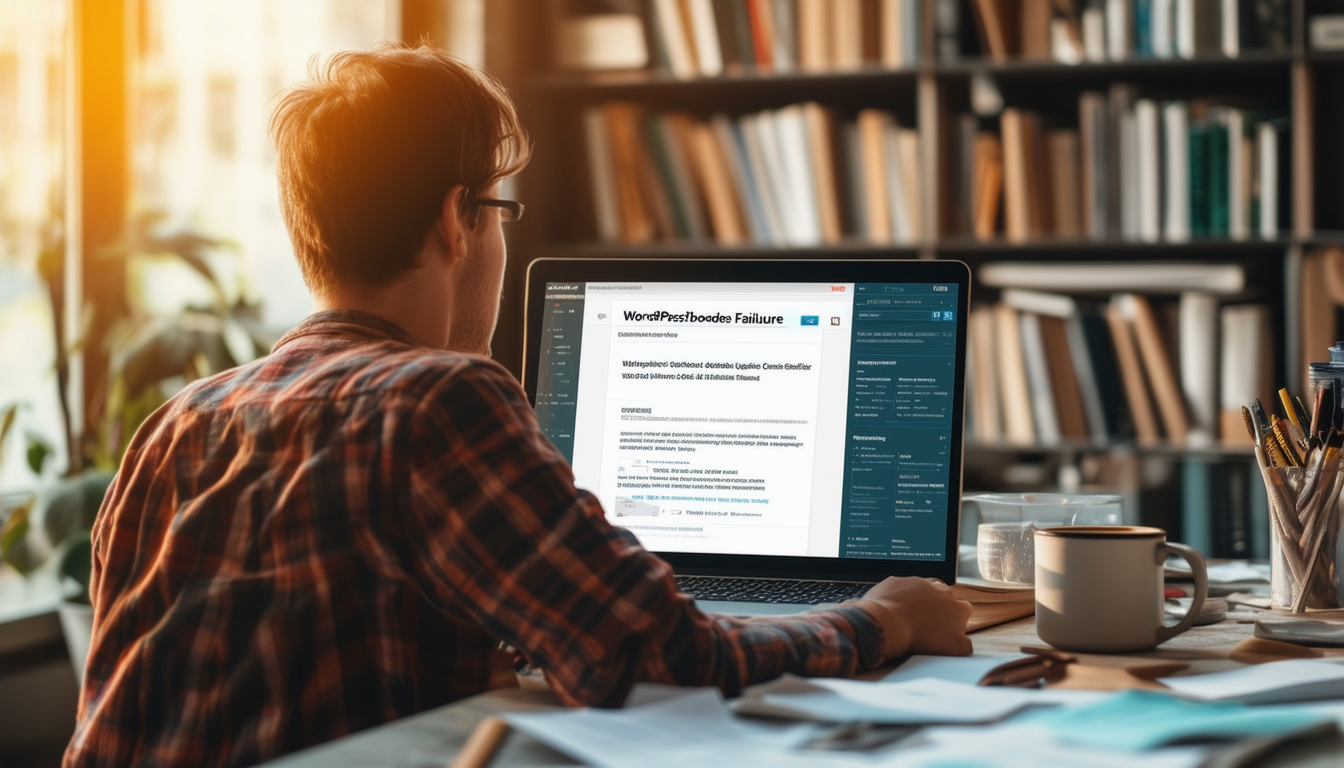
Di dunia WordPress, memperbarui tema Anda sangat penting untuk menjaga situs tetap aman dan berfungsi dengan lancar. Namun, kegagalan pembaruan tema terkadang dapat terjadi, sehingga menyebabkan masalah pada tampilan dan fungsi situs web Anda. Artikel ini akan memandu Anda melalui strategi efektif untuk menangani kegagalan pembaruan ini, memastikan bahwa situs Anda terus beroperasi pada kondisi terbaiknya.
Memahami Penyebab Kegagalan Pembaruan
Sebelum mempelajari solusinya, penting untuk memahami apa yang mungkin menyebabkan kegagalan pembaruan tema. Masalah umum termasuk koneksi internet yang tidak memadai, konflik dengan plugin, masalah dengan tema anak, atau kesalahan REST API. Mengetahui penyebab potensial membantu dalam pemecahan masalah secara efektif.
Proses Pemecahan Masalah Langkah demi Langkah
Periksa Koneksi Internet Anda
Langkah pertama dalam memecahkan masalah kegagalan pembaruan tema adalah memastikan koneksi internet Anda stabil. Koneksi yang buruk dapat mengganggu proses pembaruan dan menyebabkan kegagalan. Uji koneksi Anda dan coba muat ulang halaman web setelah menyegarkan cache browser Anda menggunakan CTRL+R.
Perbarui WordPress dan Plugin
Biasakan selalu memperbarui inti dan plugin WordPress Anda sebelum melanjutkan dengan pembaruan tema. Hal ini tidak hanya meningkatkan keamanan tetapi juga mengurangi kemungkinan menghadapi masalah kompatibilitas. Jika situs Anda mengalami kegagalan pembaruan, pertimbangkan untuk membatalkan pembaruan plugin terkini yang mungkin menyebabkan konflik.
Verifikasi URL Situs dan Status REST API
Pastikan URL situs Anda dikonfigurasi dengan benar, karena URL yang salah dapat mengganggu proses pembaruan. Selain itu, memeriksa status REST API dapat membantu mengidentifikasi masalah. REST API yang tidak berfungsi dapat mencegah WordPress Anda berkomunikasi dengan server secara efektif.
Berurusan dengan Kode Kustom dan Tema Anak
Kode khusus dan tema anak sering kali menjadi penyebab kegagalan pembaruan. Penting untuk memastikan bahwa fungsi atau skrip khusus apa pun kompatibel dengan versi tema baru. Jika ternyata pembaruan Anda terus gagal, mungkin ada baiknya menonaktifkan sementara cuplikan kode khusus atau beralih ke tema induk untuk mengidentifikasi masalahnya.
Menggunakan Solusi Cadangan
Jika pembaruan tema Anda berdampak signifikan terhadap fungsionalitas situs, memiliki cadangan yang andal akan memungkinkan Anda memulihkan situs ke kondisi sebelumnya dengan mudah. Plugin seperti Gudang Blog dapat membantu Anda memelihara cadangan dan memfasilitasi pemulihan cepat jika terjadi kegagalan pembaruan.
Sumber Daya Penyelesaian Masalah Umum
Jika Anda mengalami masalah terus-menerus, manfaatkan sumber daya komunitas seperti forum reddit atau panduan komprehensif dari situs dukungan WordPress khusus dapat memberikan solusi tambahan. Misalnya, temukan panduan langkah demi langkah dalam menangani berbagai kesalahan pembaruan situs ini atau pelajari tentang kompatibilitas tema tertentu di halaman-halaman ini.
Mencegah Kegagalan Pembaruan di Masa Mendatang
Terakhir, mengembangkan praktik terbaik untuk memperbarui tema akan mengurangi kegagalan di masa depan. Selalu lakukan pembaruan selama jam lalu lintas rendah untuk menghindari gangguan pada fungsionalitas situs dan pertimbangkan untuk menguji pembaruan pada situs pementasan sebelum menerapkannya ke situs aktif Anda. Selain itu, lihat diskusi komunitas untuk berbagi dan mengumpulkan strategi yang berguna, seperti yang terlihat di utas Reddit ini.
| Masalah | Larutan |
| Pembaruan Gagal | Periksa koneksi internet Anda dan coba lagi pembaruan. |
| Masalah Tampilan Situs | Hapus cache browser dan segarkan beranda Anda. |
| Konflik Plugin | Nonaktifkan plugin dan identifikasi plugin yang konflik. |
| Masalah Kode Kustom | Tinjau dan nonaktifkan sementara skrip atau fungsi khusus. |
| Masalah Tema Anak | Pastikan Anda menggunakan tema anak untuk menghindari kehilangan penyesuaian. |
| Kesalahan API REST | Periksa status REST API dan pecahkan masalah terkait. |
| Kompatibilitas Versi | Pastikan tema dan plugin kompatibel dengan versi WordPress Anda. |
| Fitur yang Hilang | Pulihkan tema versi lama jika perlu. |
| Widget Rusak | Perbaiki atau buat ulang widget yang rusak di pengaturan tema Anda. |
| Kesalahan Server | Periksa pengaturan server dan log kesalahan untuk pemecahan masalah. |
Kegagalan pembaruan tema WordPress bisa menjadi rintangan yang membuat frustrasi bagi pemilik situs web. Namun, dengan pengetahuan dan strategi yang tepat, permasalahan ini dapat ditangani secara efektif. Artikel ini menguraikan rekomendasi praktis untuk diatasi kegagalan pembaruan tema, memastikan situs web Anda berjalan lancar dan mempertahankan fungsinya.
Pemeliharaan dan Pembaruan Reguler
Salah satu praktik yang paling penting adalah memperbarui secara berkala inti, tema, dan plugin WordPress Anda. Pembaruan yang konsisten dapat mencegah masalah kompatibilitas yang sering muncul akibat penggunaan perangkat lunak yang sudah ketinggalan zaman. Selalu prioritaskan pembaruan tema dan plugin Anda sebelum memperbarui WordPress itu sendiri, karena hal ini dapat mengurangi potensi konflik.
Terapkan Tema Anak
Untuk melindungi penyesuaian Anda selama pembaruan, pertimbangkan untuk menggunakan a tema anak. Tema anak memungkinkan Anda membuat perubahan tanpa mempengaruhi file inti tema induk. Dengan cara ini, ketika tema induk diperbarui, modifikasi Anda tetap utuh, sehingga secara signifikan mengurangi risiko hilangnya fungsi penting situs.
Langkah-langkah Membuat Tema Anak
Membuat tema anak relatif sederhana. Mulailah dengan membuat folder baru di direktori tema WordPress Anda, beri nama sesuai tema induk Anda dengan tambahan “anak”. Selanjutnya, buat file style.css dengan informasi header yang diperlukan. Terakhir, buat file function.php untuk memasukkan stylesheet tema induk ke dalam antrean. Metode ini memastikan lingkungan yang aman untuk pembaruan.
Pecahkan Masalah Cache Browser
Terkadang, masalahnya bukan pada tema itu sendiri, melainkan pada cara browser Anda menampilkan situs tersebut. Jika pembaruan tema gagal, disarankan untuk melakukannya bersihkan cache browser Anda dan segarkan situs Anda. Gunakan CTRL+R untuk memuat ulang beranda Anda atau melakukan penyegaran paksa, untuk memastikan bahwa Anda melihat versi terbaru situs Anda. Jika masalah terus berlanjut, masalahnya mungkin terletak di tempat lain.
Periksa Koneksi Internet Anda
Sebelum mendalami pemecahan masalah lebih dalam, pastikan bahwa Anda koneksi internet stabil. Koneksi yang tidak stabil atau lambat dapat mengganggu proses pembaruan, sehingga menyebabkan kegagalan. Selain itu, verifikasi URL situs Anda di pengaturan WordPress, karena perbedaan di sini dapat menyebabkan komplikasi lebih lanjut selama pembaruan.
Menangani Status REST API
Pemeriksaan penting lainnya melibatkan Status API REST dari situs Anda. WordPress mengandalkan REST API untuk berbagai fungsi, termasuk pembaruan. Jika Anda mencurigai adanya masalah, navigasikan ke dasbor situs web Anda dan periksa pesan kesalahan apa pun yang dapat mengindikasikan malfungsi REST API. Mengatasi kesalahan ini sering kali dapat mengatasi kegagalan pembaruan tema.
Menangani Konflik Plugin
Plugin sangat penting untuk memperluas fungsionalitas WordPress tetapi terkadang dapat bertentangan dengan pembaruan tema. Jika Anda mengalami kegagalan pembaruan, untuk sementara nonaktifkan plugin Anda untuk melihat apakah masalahnya teratasi. Jika pembaruan berjalan lancar setelah menonaktifkan plugin, aktifkan kembali plugin tersebut satu per satu untuk mengidentifikasi plugin yang konflik.
Cadangkan Situs Anda Secara Teratur
Sebelum melakukan pembaruan apa pun, penting untuk melakukannya buat cadangan situs Anda. Pencadangan rutin dapat mencegah kehilangan data dan menyediakan titik pemulihan jika ada masalah yang muncul selama pembaruan tema. Manfaatkan solusi atau plugin pencadangan andal yang memungkinkan Anda membuat pencadangan lengkap situs Anda dengan mudah.
Carilah Bantuan Profesional
Jika Anda terus menghadapi kesulitan meskipun telah menerapkan strategi ini, pertimbangkan untuk mencari bantuan dari profesional. Intervensi ahli dapat memberikan solusi khusus untuk masalah kompleks, memastikan situs web Anda tetap berfungsi dan aman.